Happ | Установка на macOS
Для настройки VPN доступа в приложении Happ на macOS необходимо выполнить следующие действия:
Шаг 1. Открыть страницу установки в Telegram боте
Section titled “Шаг 1. Открыть страницу установки в Telegram боте”Перейдите в раздел Меню > Мои подписки
Section titled “Перейдите в раздел Меню > Мои подписки”Или введите команду /my_sub
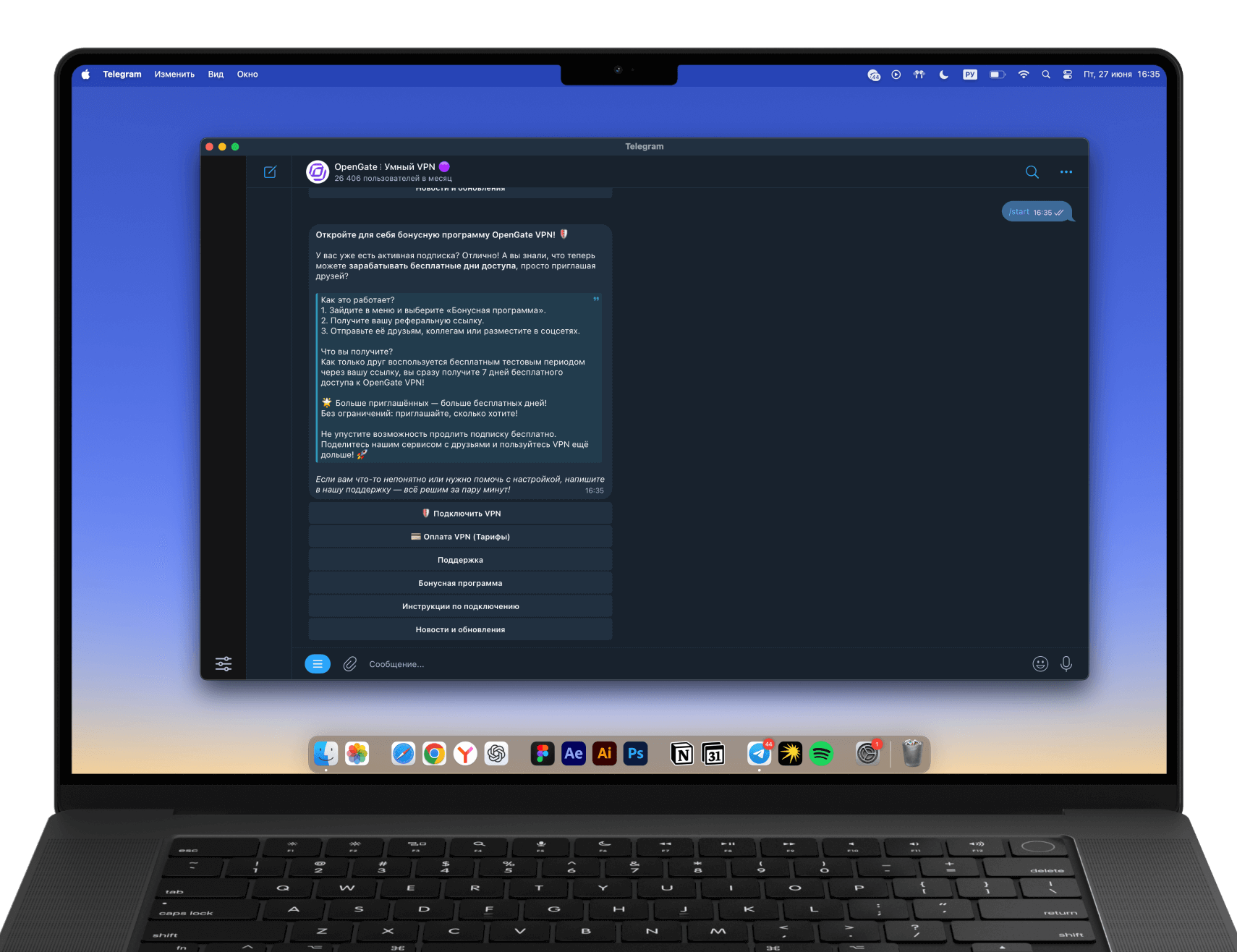
Выберите подписку, которую хотите установить на устройство.
Section titled “Выберите подписку, которую хотите установить на устройство.”Нажав на неё
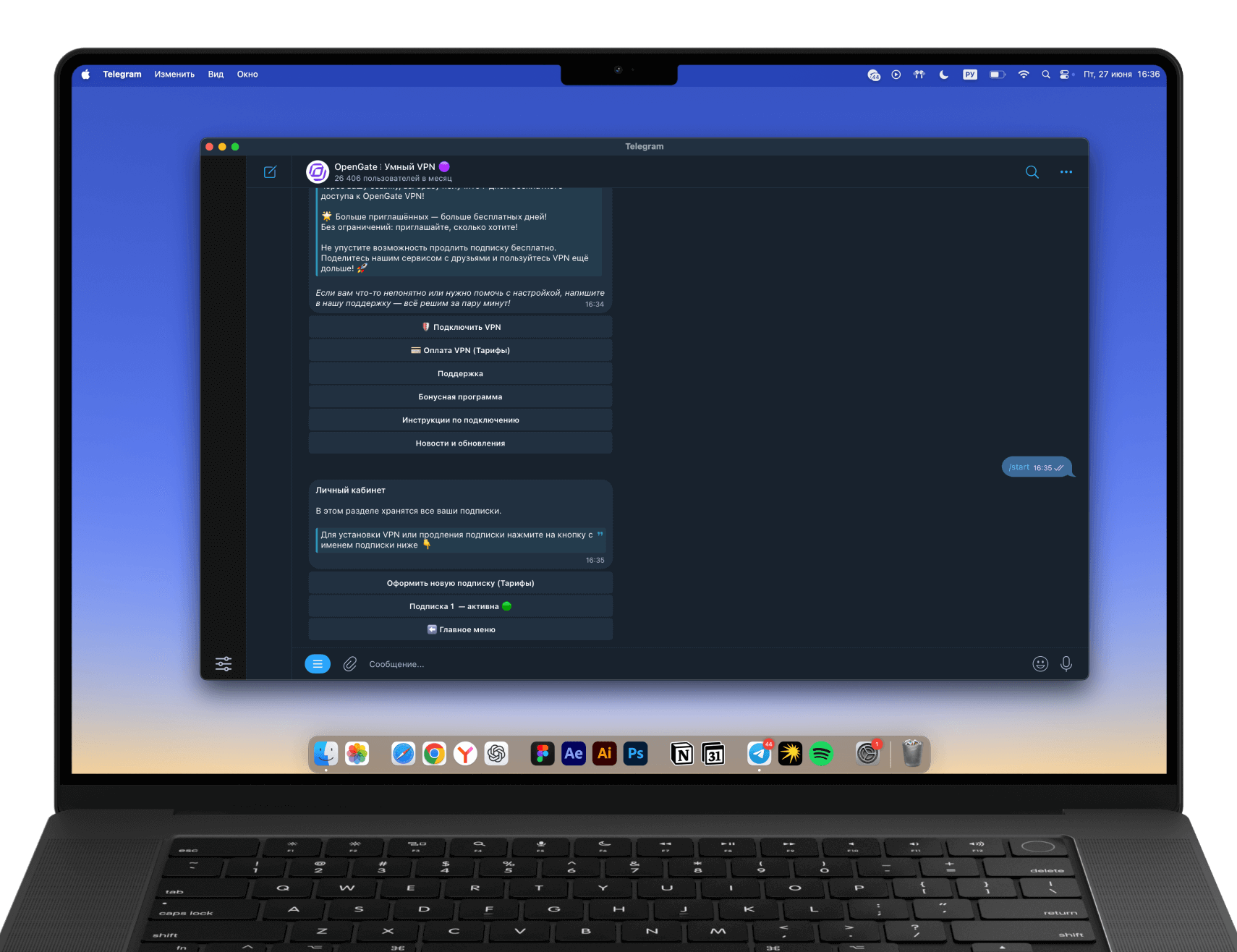
Нажмите на кнопку Установить VPN
Section titled “Нажмите на кнопку Установить VPN”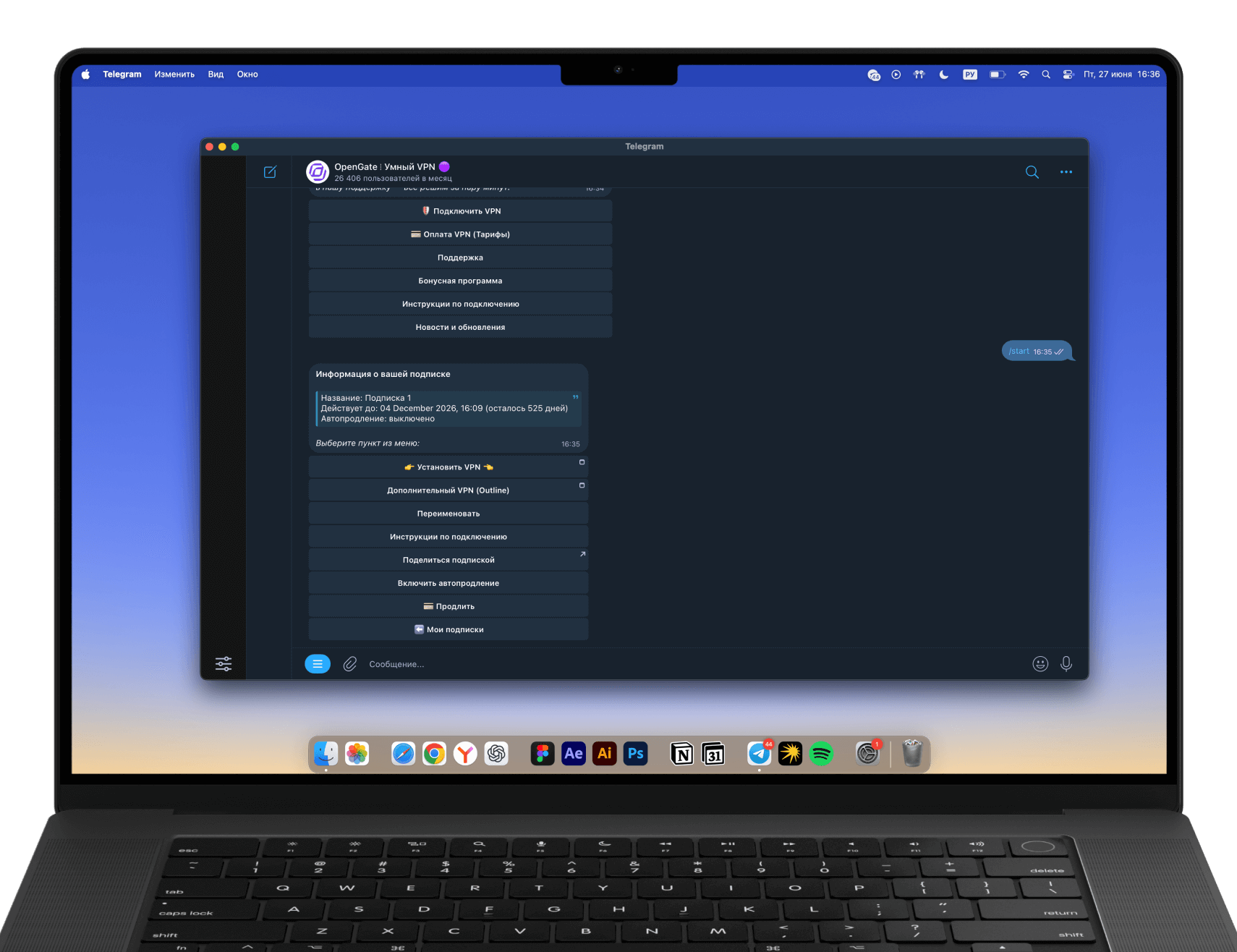
Переходите к Шагу 2 текущей инструкции на открывшейся странице
Section titled “Переходите к Шагу 2 текущей инструкции на открывшейся странице”
Шаг 2. Открыть страницу установки в Telegram боте
Section titled “Шаг 2. Открыть страницу установки в Telegram боте”Загрузите приложение Happ.
Section titled “Загрузите приложение Happ.”Откройте Telegram и нажмите кнопку «Скачать» на странице установки.
Если аккаунт из Российского AppStore выберите Скачать из Российского AppStore
Если аккаунт из любой другой страны, кроме РФ, то выберите Скачать из мирового AppStore
📷 Фото-пример
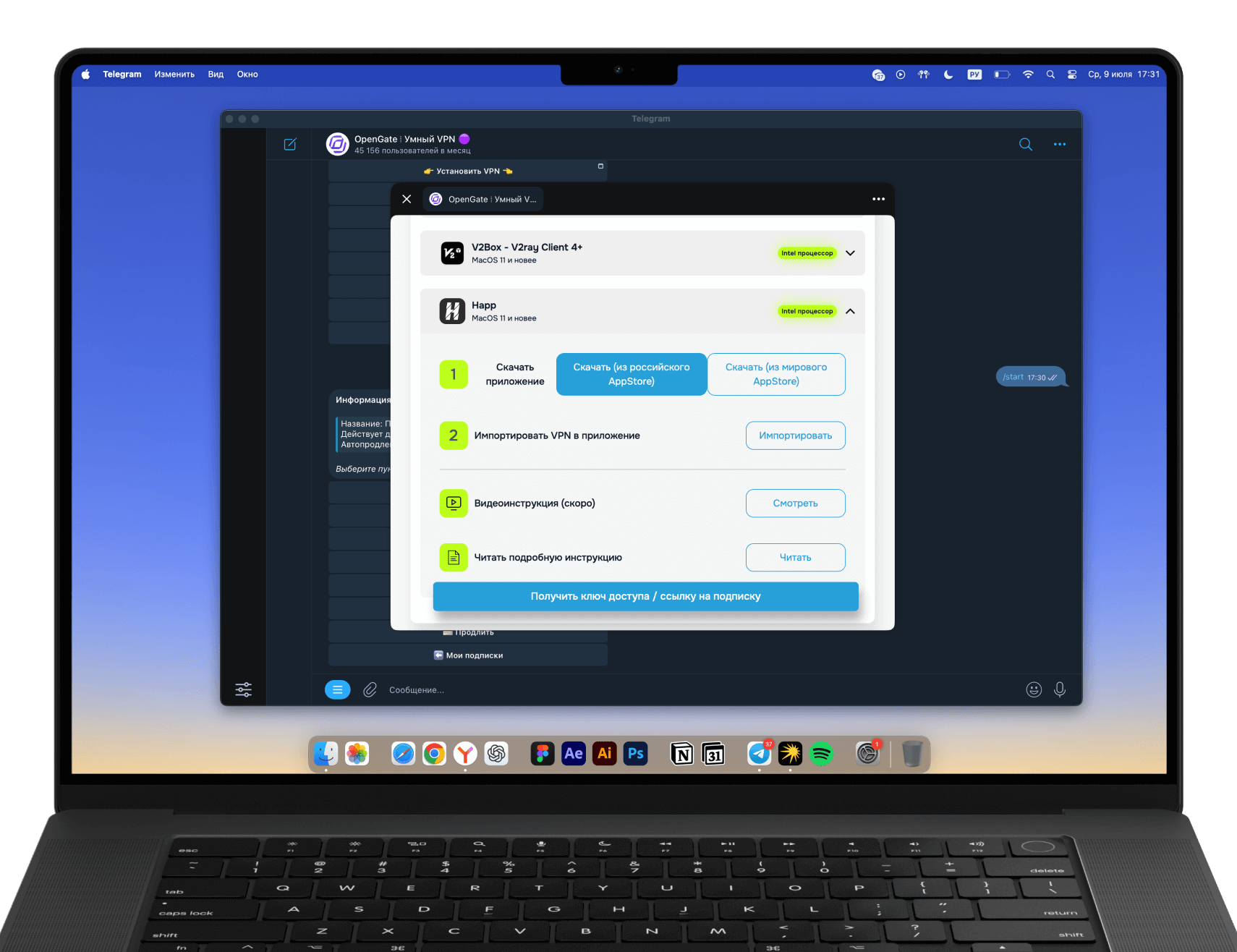
Загрузите приложение из AppStore
📷 Фото-пример
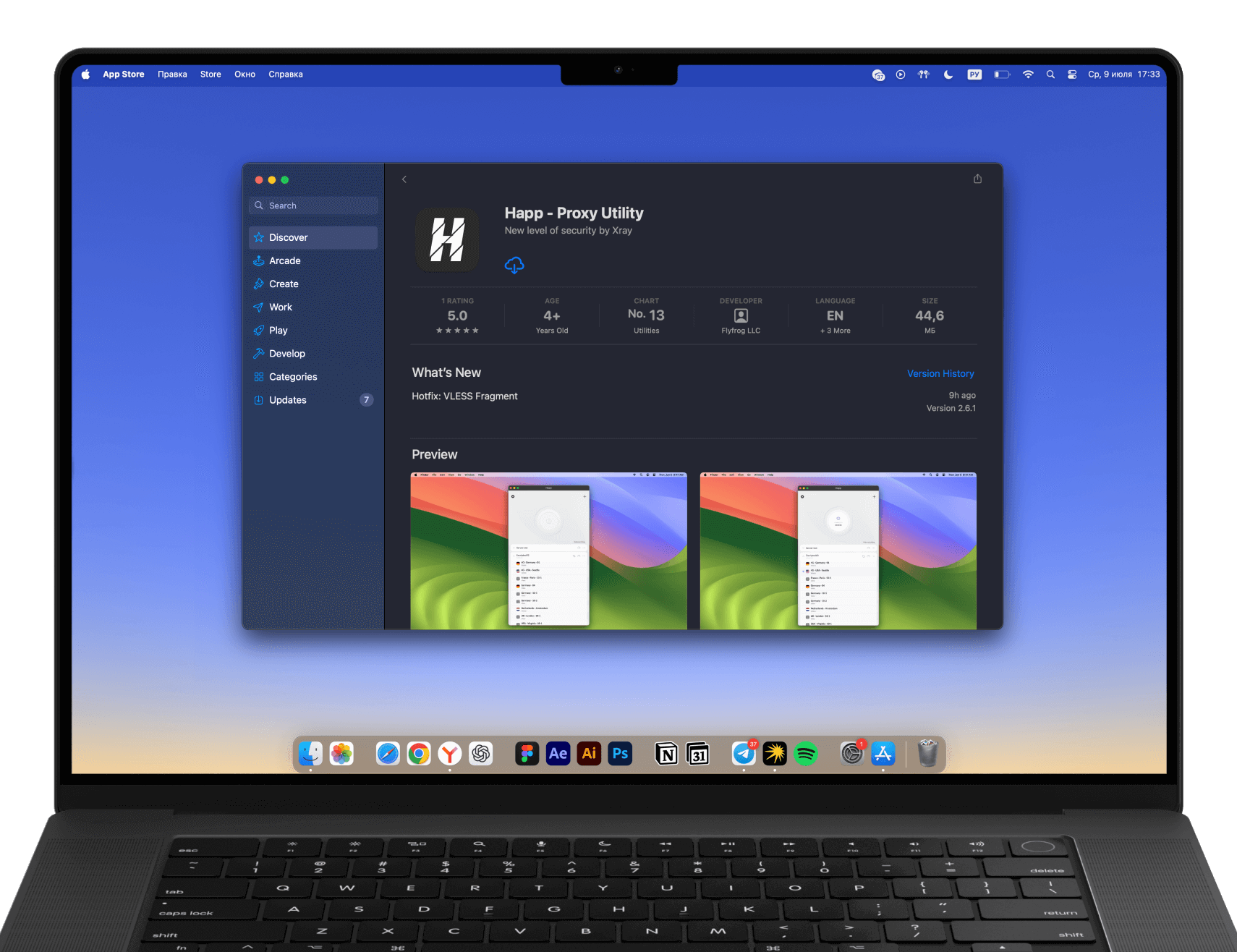
Шаг 3. Импортируйте подписку (VPN конфигурацию) в приложение
Section titled “Шаг 3. Импортируйте подписку (VPN конфигурацию) в приложение”Для этого вернитесь на страницу установки VPN и нажмите на кнопку: “Импортировать”
📷 Фото-пример

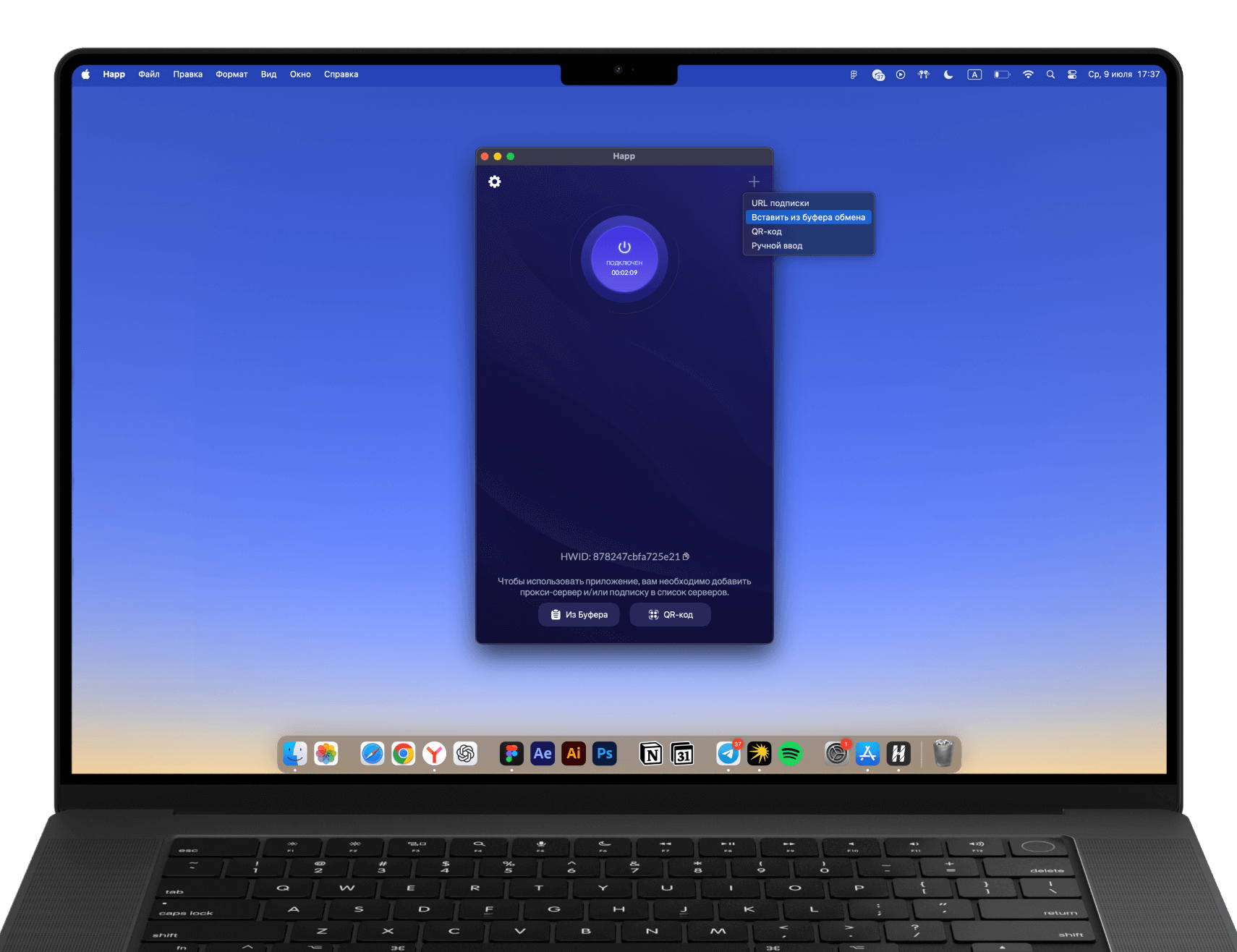
После успешного импортирования подписки в приложении появится название: ”🟢 OpenGate”
📷 Фото-пример
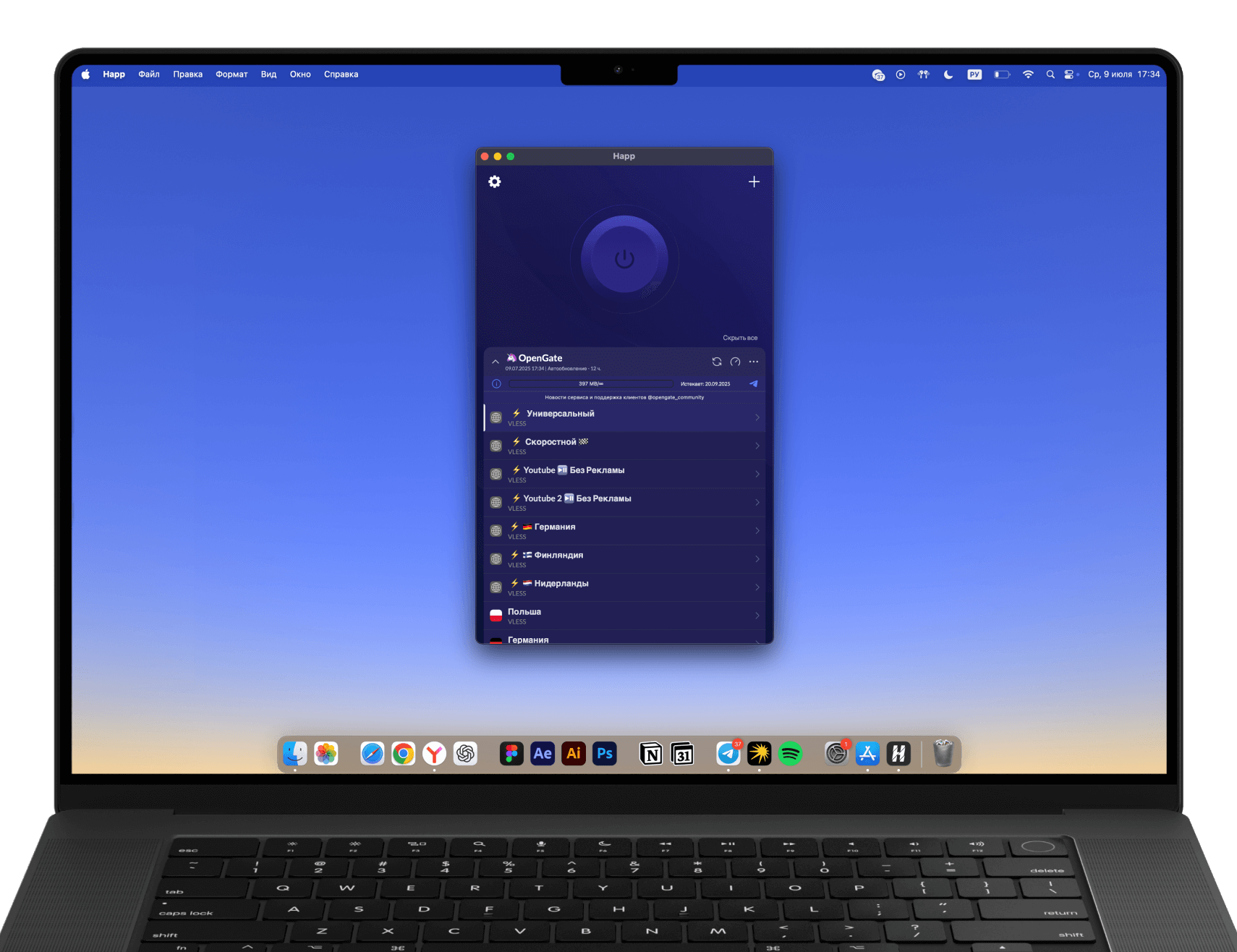
Шаг 4. Выбор желаемой локации и подключение
Section titled “Шаг 4. Выбор желаемой локации и подключение”В стандартной конфигурации приложение сервер выбирается автоматически для обеспечение наивысшей скорости. Однако, при необходимости, вы можете выбрать сервер в разделе: “Прокси” (плашка снизу на странице подключения в приложении)
📷 Фото-пример
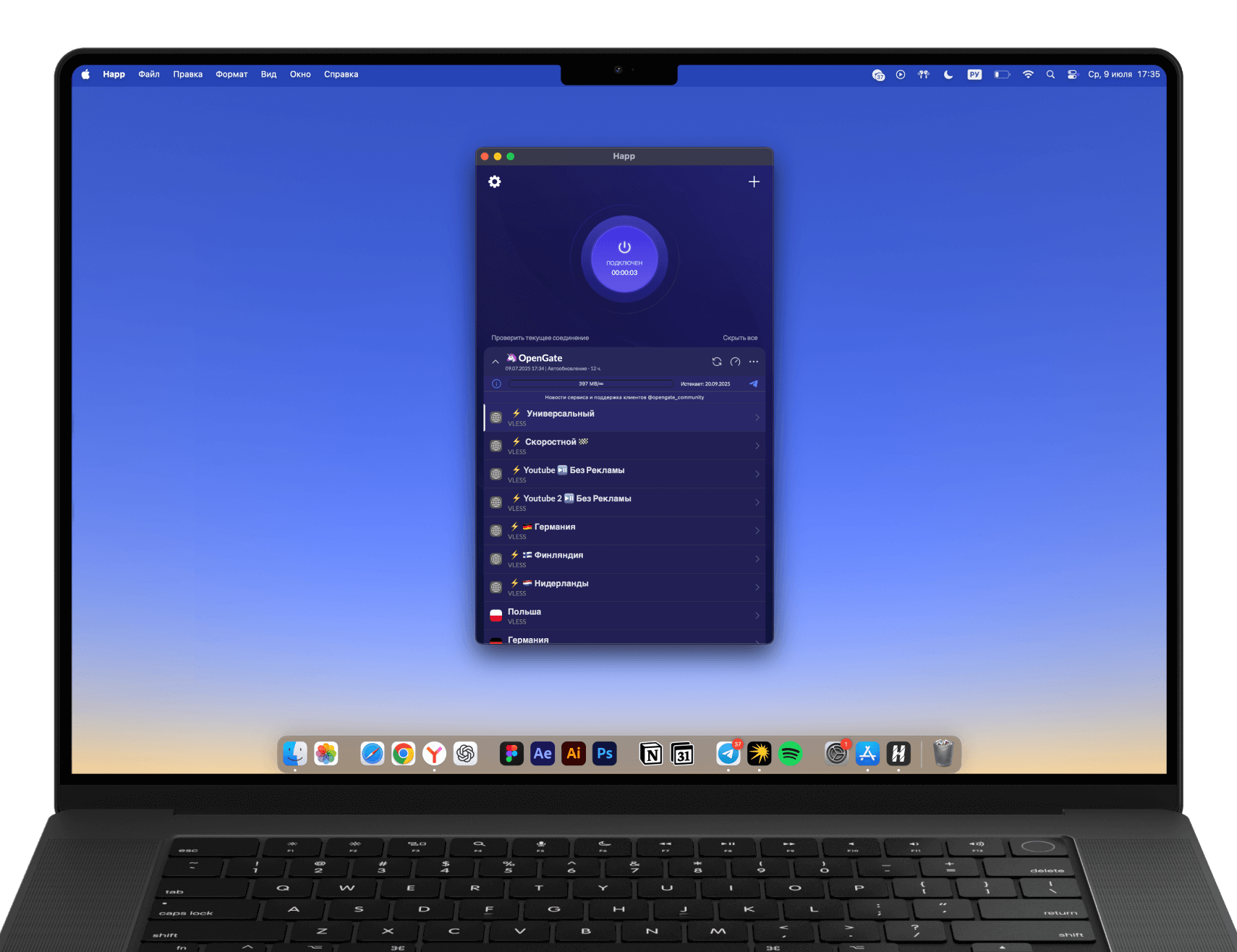
✅ Готово. Вы установили VPN на своё устройство! Приятного использования.
Столкнулись с проблемой или остались другие вопросы?
Section titled “Столкнулись с проблемой или остались другие вопросы?”Напишите в наш чат поддержки. Для каждого пользователя доступна бесплатная расширенная консультация и помощь в установке VPN на неограниченное количество устройств